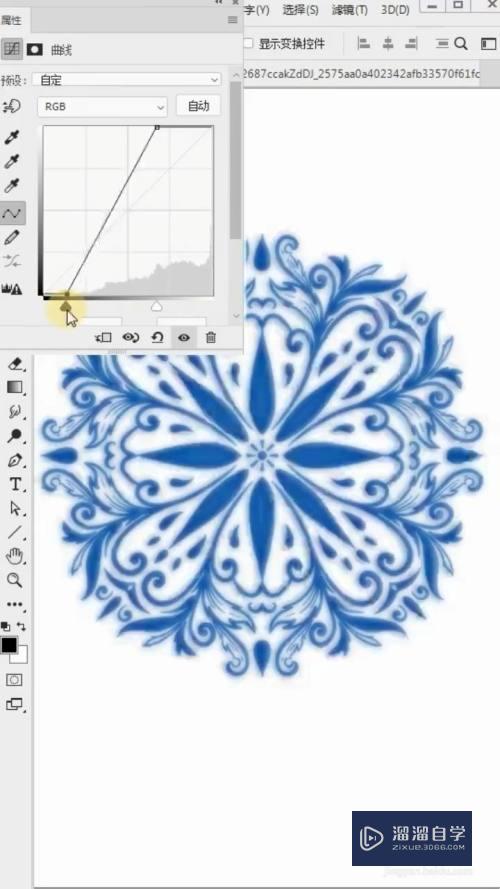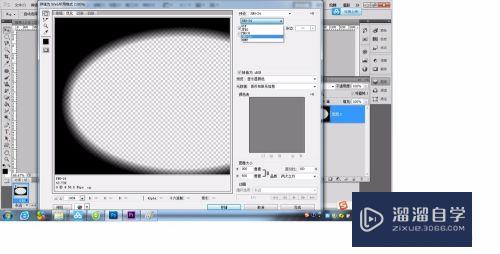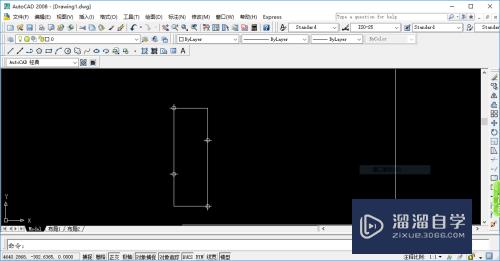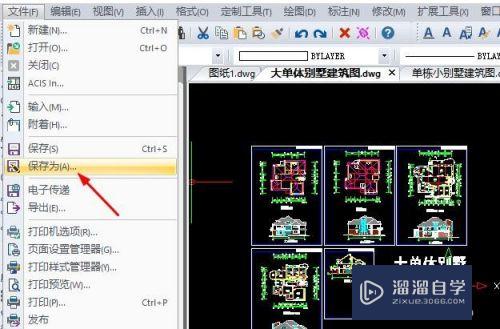AE与C4D如何互导(ae和c4d互导方法)优质
有时候我们需要将AE的文件导入到C4D。但C4D有时候也需要导入到AE。那么这两个软件要如何互导文件呢?下面小渲就带大家来看看方法。
对于“C4D”还有不懂的地方。点击这里了解更多关于“C4D”课程>>
工具/软件
硬件型号:小新Air14
系统版本:Windows7
所需软件:C4D R20
AE与C4D互导前期准备
第1步
在C4D R20的快捷图标上。用鼠标点右键。在弹出的列表中选更多。选打开文件位置。
注意:若打开文件位置还是C4D快捷键图标。则需要在快捷方式上再选一次打开文件位置。
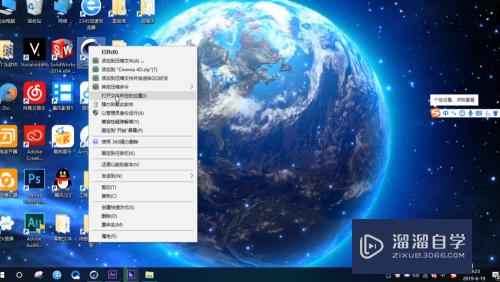
第2步
依次打开Exchange Plugins文件夹-aftereffects文件夹
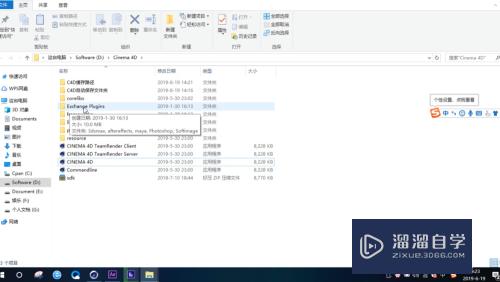
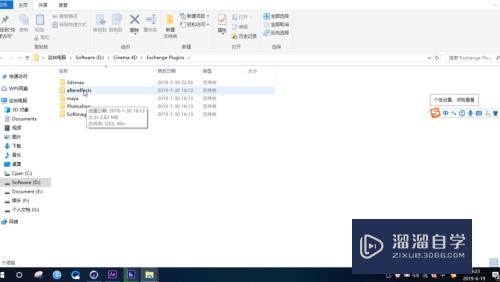
第3步
再次依次打开Importer文件夹-Win文件夹-CS_CC文件夹。复制文件
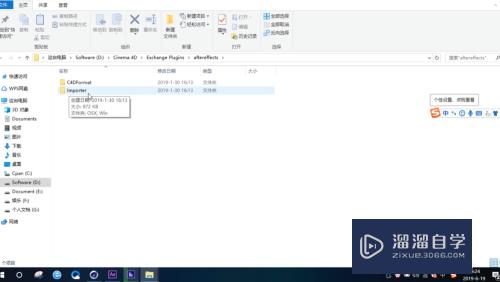
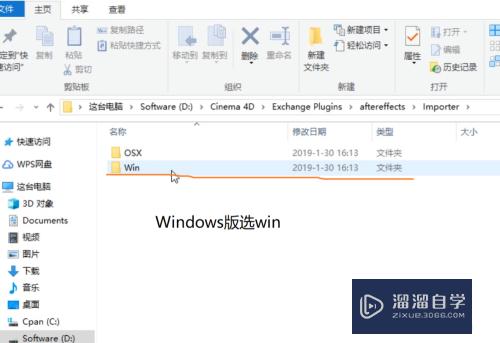
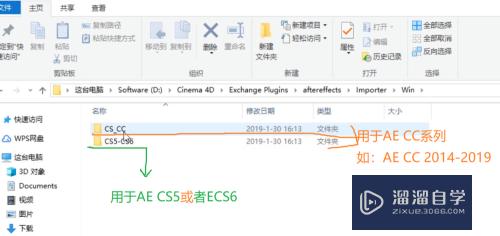
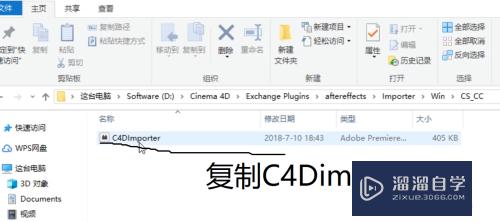
第4步
打开AE所在文件位置。再次打开文件所在文件。找到插件文件夹(Plug-ins)。粘贴文件
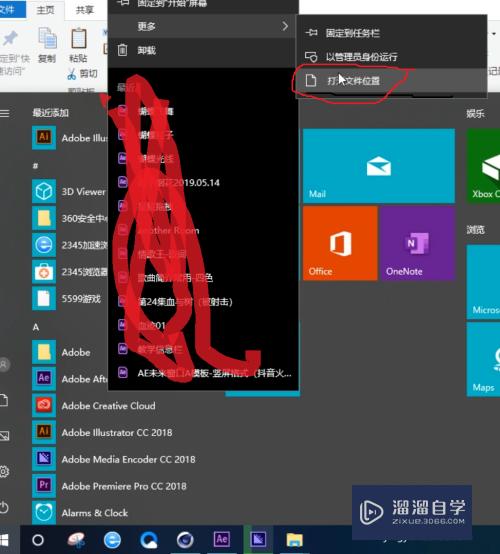
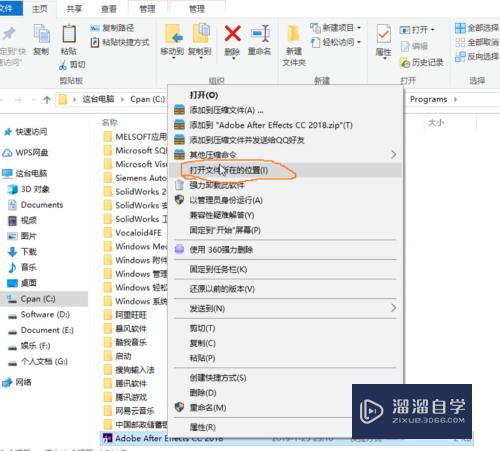
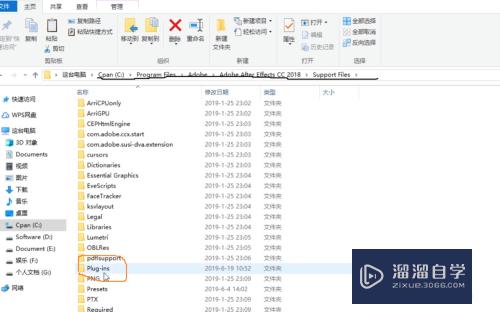
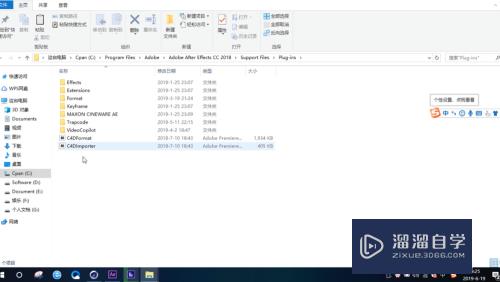
第5步
同理操作1-2步骤。然后打开Format文件夹-Win文件夹-CS5-CS6文件夹。复制文件
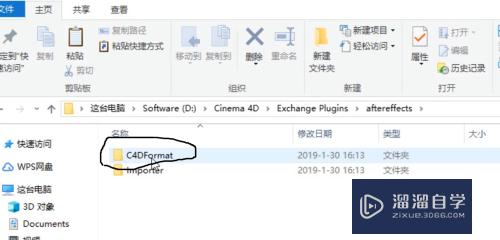
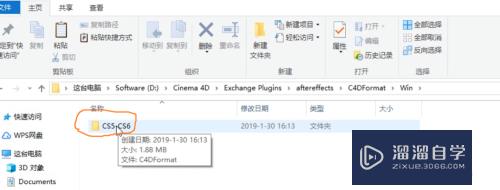
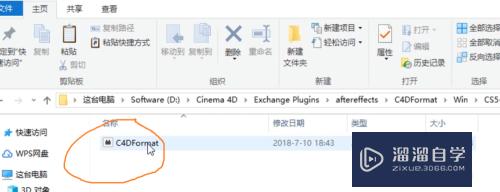
第6步
打开AE所在文件位置。再次打开文件所在文件。找到插件文件夹(Plug-ins)。粘贴文件(C4DFormat)
路径参考:C:\Program Files\Adobe\Adobe After Effects CC 2018\Support Files\Plug-ins
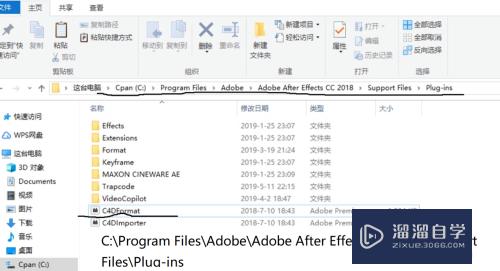
AE如何导入C4D模型
第1步
打开C4D。导入模型(这里我以弹球模型为例)

第2步
打开C4D。导入模型(这里我以弹球模型为例)。
点击渲染设置:
1.点击输出项-修改帧范围。改为全部帧
2.点击保存项-自己设置图像保存路径
3.如图:修改目标程序为AE。勾选保存。相对。标记。3D数据项
4.点击保存方案文件(千万别忘记路径。最好选择常用的C4D路径)


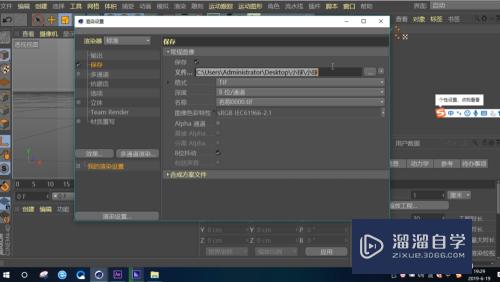


第3步
点击渲染。等渲染完成。可以查看你刚才保存的文件目录。可以看到有90帧图像和SEC序列文件。方案序列


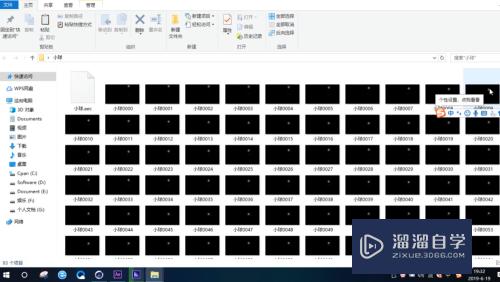
第4步
打开AE。导入SEC序列。双击小球合成。可以看到摄像机和SEC图像序列。然后OK了。
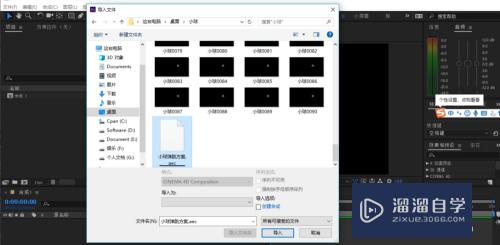

C4D导入AE的摄像机灯光等动画
第1步
打开AE。新建一个合成。新建一个灯光和摄像机。并且做位移动画。

第2步
选中合成。点击文件导出至C4D
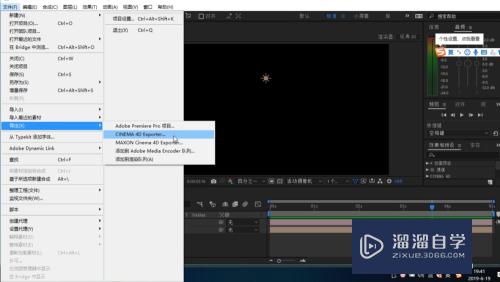
第3步
打开C4D。打开刚才AE中导出的文件
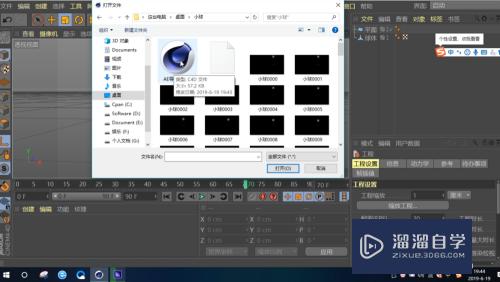
第4步
点击合成可以看到AE中的摄像机和灯光。

第5步
05点击播放。可以到摄像机的路径变化动画

以上关于“AE与C4D如何互导(ae和c4d互导方法)”的内容小渲今天就介绍到这里。希望这篇文章能够帮助到小伙伴们解决问题。如果觉得教程不详细的话。可以在本站搜索相关的教程学习哦!
更多精选教程文章推荐
以上是由资深渲染大师 小渲 整理编辑的,如果觉得对你有帮助,可以收藏或分享给身边的人
本文地址:http://www.hszkedu.com/68276.html ,转载请注明来源:云渲染教程网
友情提示:本站内容均为网友发布,并不代表本站立场,如果本站的信息无意侵犯了您的版权,请联系我们及时处理,分享目的仅供大家学习与参考,不代表云渲染农场的立场!